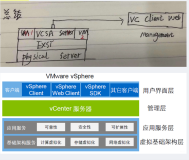230.vCenter性能界面只能显示一天的实时数据,无法显示一天以前的数据
解决思路如下:
a、Updating rollup jobs after the error: Performance data is currently not available for this entity
http://kb.vmware.com/kb/1004382
主要是数据库Agent的问题,请先开启数据库服务的Agent
b、vCenter Server Performance Graphs only show real time data
http://kb.vmware.com/kb/1020903
vCenter Server 性能图仅显示实时数据 (2075872)
使用 vSphere Client 连接 vCenter Server 时,在性能图中只能看到实时数据。
无法更改过去的某天、某星期或某月的图表。
vpx_hist_stat database 表为空。
此问题在 vCenter Server 的数据库从旧版数据库迁移之后出现。
如果 vpxd.log 设置为详细日志记录,则日志包含以下错误:
[03204 error 'App'] [VdbStatement] Diagnostic data from driver is 42000:1:2812:[Microsoft][SQL Server Native
Client 10.0][SQL Server]Could not find stored procedure 'load_stats_proc'.
注意:有关详细信息,请参见在 VMware vCenter 和 VirtualCenter 中启用详细日志记录 (1001584) (Enabling trivia logging in VMware vCenter and VirtualCenter (1001584))。
Resolution
如果 vCenter Server 的数据库发生迁移,并且在迁移之后 load_stats_proc_mssql.sql 或 load_stats_proc_oracle.sql 存储过程缺失,则会出现此问题。
要确定是否收集数据并存储在数据库中,请执行以下操作:
连接数据库并运行以下 SQL 语句:
select count (*) from vpx_hist_stat1
select count (*) from vpx_sample_time1
如果没有数据返回,将不会有任何数据加载到数据库中。必须重新创建load_stats_proc存储过程。有关详细信息,请参见 VirtualCenter 2.5 数据库升级失败 (1009950) (VirtualCenter 2.5 database upgrade fails (1009950))。
重新创建存储过程时,按照针对 MS SQL 或 Oracle 的步骤进行操作。
要针对 MS SQL 解决此问题,请执行以下操作:
1. 将文件 C:\Program Files\VMware\Infrastructure\VirtualCenter Server\load_stats_proc_mssql.sql 从 vCenter Server 复制到托管 vCenter Server 数据库的服务器。
2. 打开 SQL Enterprise Manager 并输入相应的凭据以获取 SQL 的访问权限。
3. 单击文件>打开>文件。
4. 选择 load_stats_proc_mssql.sql 文件。
5. 单击确定。
6. 注意:如果系统提示输入用户名和密码,则相应进行输入。
7. 确保在“可用数据库”下拉菜单中选择的数据库是 vCenter Server 数据库而非主数据库。
8. 单击执行。如果作业创建成功,将显示一条消息,内容为 Command(s) Completed successfully。
9. 在对象资源管理器上单击刷新按钮。
要针对 Oracle 解决此问题,请执行以下操作:
1. 将文件 C:\Program Files\VMware\Infrastructure\VirtualCenter Server\load_stats_proc_oracle.sql 从 vCenter Server 复制到托管 vCenter Server 数据库的服务器。
2. 打开 SQL Plus。
3. 单击文件>打开>文件。
4. 选择 load_stats_proc_oracle.sql 文件。
5. 单击确定。
6. 确保已选择 vCenter 数据库。
7. 单击执行查询。如果作业更新成功,则显示一条确认程序更新的消息。
创建存储过程后,vCenter Server 有 30 分钟的时间来收集数据,然后验证过去日期的性能数据是否可用。
注意:要验证是否要立即收集数据,请在创建存储过程后等待 5 分钟时间,然后对 vCenter Server 数据库运行此 SQL 语句:
select count (*) from vpx_hist_stat1
在某些情况下,可能需要运行其他存储过程。有关详细信息,请参见其他信息 (Additional Information) 部分。
注意:在vpxd.log中搜索 SQL Native Client 可帮助确定缺失的存储过程。
C、Overview and Advanced past-time graphs on the Performance Overview tab show as no data available
http://kb.vmware.com/kb/2010932
(重新配置ODBC)
231. vSphere Web Client 安装后不能从web登陆的解决办法(5.x)
故障状态:
登陆vSPhere Web Client会出现错误代码In orderfor this direct link to work, you must first log in to the vSphere Web Clientat least once from https://{webclient-host}:{webclient-https-port}.
解决方案:
录到vCenter Server安装的机器上,进入“C:\Program Files\VMware\Infrastructure\vSphere Web Client\Scripts”
运行 admin-cmd.bat 或者admin-cmd.bat register https://<vSphere-web-client-url>:9443/vsphere-client https://<vcenter-server-url> <username> <password>
232. 使用 esxtop 识别存储性能问题 (2074626)
提供有关排除 SAN 连接存储(光纤通道或 iSCSI)的性能问题时可以使用的 esxtop 和延时统计数据的信息。查看 esxtop 中每个磁盘设备的完整 NAA 标识符。
可以使用交互式 esxtop 实用程序提供连接到 VMware ESX 主机的各种设备的 I/O 衡量指标。
使用 esxtop 配置监控
要监控每个 HBA 的存储性能,请执行以下操作:
通过在命令行键入 esxtop 启动 esxtop。
按 d 切换到磁盘视图(HBA 模式)。
按 f 修改显示的字段。
要查看整个设备名称,请按 SHIFT + L,然后在“更改名称字段大小”中输入 36。
按 b、c、d、e、h 和 j 切换字段,然后按 Enter。
依次按 s、2 将更新时间更改为每 2 秒,然后按 Enter。
相关列的描述,请参见分析 esxtop 列。
注意:以下选项仅适用于 VMware ESX 3.5 和更高版本。
要按每个 LUN 监控存储性能,请执行以下操作:
通过从命令行键入 esxtop 启动 esxtop。
按 u 切换到磁盘视图(LUN 模式)。
按 f 修改显示的字段。
按 b、c、f 和 h 切换字段,然后按 Enter。
依次按 s、2 将更新时间更改为每 2 秒,然后按 Enter。
相关列的描述,请参见分析 esxtop 列。
要增加 esxtop 中设备字段宽度以显示完整的 NAA 标识符,请执行以下操作:
通过在命令行键入 esxtop 启动 esxtop。
按 u 切换到磁盘设备显示。
按 L 更改名称字段大小。
注意:确保使用大写的 L。
输入数值 36 以显示完整的 NAA 标识符。
要按每个虚拟机监控存储性能,请执行以下操作:
通过在命令行键入 esxtop 启动 esxtop。
键入 v 切换到磁盘视图(虚拟机模式)。
按 f 修改显示的字段。
按 b、d、e、h 和 j 切换字段,然后按 Enter。
依次按 s、2 将更新时间更改为每 2 秒,然后按 Enter。
相关列的描述,请参见分析 esxtop 列。
分析 esxtop 列
| 列 |
描述 |
| CMDS/s |
每秒的命令总数,包括 IOPS(每秒输入/输出操作数)以及其他 SCSI 命令,如 |
| DAVG/cmd |
这是发送给设备的每个命令的平均响应时间,以毫秒计。 |
| KAVG/cmd |
这是命令花在 VMkernel 中的时间。 |
| GAVG/cmd |
这是当客户机操作系统感知到时的响应时间。此数字通过以下公式计算得出:DAVG + KAVG = GAVG |
此表列出了相关列以及这些值的简短描述:
上述列既适用于读取操作,也适用于写入操作,而 xAVG/rd 只适用于读取操作, xAVG/wr 只适用于写入操作。将这些列的结合起来是监控性能的最好方式,但是高读取或写入响应时间可能表示该阵列上的读取或写入缓存处于禁用状态。所有阵列的性能各不相同,不过 DAVG/cmd、KAVG/cmd 和 GAVG/cmd 的持续时间不应超过 10 毫秒 (ms)。
注意:VMware ESX 3.0.x 不包含使用 esxtop 监控单个 LUN 或虚拟机的直接功能。不活动 LUN 降低了 DAVG/cmd、 KAVG/cmd 和GAVG/cmd 的平均值。这些值也可以从 vCenter Server 性能图表中看到。有关详细信息,请参见《基本系统管理指南》中的性能图表。
如果遇到高延迟时间,请调查当前性能指标以及交换机和 SAN 目标的运行配置。检查发送、接收和确认操作中可能表示其为延迟的错误或日志记录。这包括阵列从心轴计数方面处理 I/O 的能力,或者阵列处理提供给它的负载的能力。
如果响应时间增加到超过 5000 毫秒(或 5 秒),则 VMware ESX 将让命令超时并中止操作。这些事件将被记录;中止消息和其他 SCSI 错误可通过以下日志查看:
ESX 3.5 和 4.x –/var/log/vmkernel
ESXi 3.5 和 4.x –/var/log/messages
ESXi 5.x - /var/log/vmkernel.log
可以在这些文件中看到的存储日志的类型取决于服务器的配置。可通过导航到主机>配置>高级设置> SCSI > SCSI.Log* 或 SCSI.Print*查找这些选项的值。
KAVG不应该超过2-3ms
DAVG不应该超过15-20ms
GAVG不应该超过10-15ms
如果平均值超过此值很多,证明存在性能瓶颈
233. 详解 vSwitch 配置选项中“ Notify Switches ”选项
vSphere Virtual Switch 的 NIC Teaming 选项中 “Notify Switches” 这个选项通常的用途, 很少人搞得清楚什么意思,那么,实际上,它在发生 RARP 时时非常重要的;
这个选项默认情况下都是 Yes 的,通常它在被设定为 Yes 时,通常意味着 ESXi 主机将会拥有在特定时间给运行其上的虚拟机发送一个针对所有虚拟机的一个 frame 。而发送这个 frame 的目的时用于确认在网路中的物理交换机可以准确的学习到虚拟机的新的位置。而无力交换机学习到这个 frame 之后就会标记这个信息, 通常这个 frame 的发送会基于 RARP 协议, 当 Switch 收到这个 frame 之后,会将虚拟机的 Source Mac 和 Dest Mac 做一个标识,以便交换机的网路
端口可以识别到新的虚拟机 Mac 位置;
ESXi 发送这个 frame 有三种不同的场景:
场景 1 :
当虚拟机在 ESXi 上 Power On 时, ESXi 主机需要确认虚拟机的 Mac 地址可以连接到物理交换机对应端口并且,允许这个 Mac 进行通信;
场景 2 :
当虚拟机被 vMotion 迁移到另一台 ESXi 主机时,为了便于快速完成虚拟机到物理交换机端口位置的快速切换,也会调用 RARP 执行这个 Notify 的动作;
场景 3 :
如果 ESXi 主机的多物理网卡中某张网路卡异常,在多网路卡环境中,至少还会剩下 1 张网路卡, 而活动流量被 route 到这张剩余的活动网路卡, 因此,也需要虚拟机的相关信息需要快速被通知到物理交换机,以便完成快速上行链路切换:
RARP - Reverse Address Resoluation Protocol 这个协议贯穿这个 Notification 动作的始终,不过, RARP 这个东西其实是一个很陈旧的协议了,不是所有的 OS 都支持的;
好在,不是说所有事情都需要使用 RARP 的,在虚拟化环境中,仅仅是在有重要的变更时,需要通知物理交换机时才会发生这个事情,一般也就是在 Source Mac 地址新位置学习时; 如下图所示,虚拟机的 Source Mac 如红框所示:
利用监控工具,可以监测到虚拟机的 Source Mac 和 Dest Mac ,当虚拟机被 vMotion 迁移时, Wireshark 的监控显示, RARP frame 即时发生:
从下图中的数据跟踪显示, ESXi 主机会通过虚拟机的 Source Mac 发送 RARP frame ,同时也会确保数据包能够准确传达到新位置;
那么, ESXi 如何确保所有的物理交换机都收到了这个 RARP frame 呢?注意到上图中的广播地址 FF-FF-FF-FF-FF-FF 了吧,它,就可以保证所有对象都可以通过广播域以广播的形式收到相关的 RARP frame 信息;
如果 Notify Switches 这个选项设置为 No ,则上述 3 个场景发生时, 都不会通知物理交换机, 3 个场景也会正常工作,不过,那就会导致较高的网路中断就是了。
只有一种情况不建议设置为 Yes , 那就是在我们设定多心跳网路时,这个选项一定要设为 No ,否则会导致心跳异常。
234.VC(vmware vCenter Server Appliance)如何加域(5.5)
a.在DC上设置hostname,部署vCenter的ovf文件;
b.部署完成后,进入配置界面配置,设置vSphere.Local密码;
c.输入域名域账号和密码,认证通过;
d.登入”HomeàAdministrationàCinfigurationàIdentity source”选择“Active Directory(Integrated Windows Authentication)”加入域。
235、ESXi主机及虚拟机时间异常的处理
一般我们建议从以下几点分析:
a、正常来说我们建议ESXi主机时间应该和DC服务器或时间服务器同步,如果无法做到尽量手工设置时间,建议一个月左右查看及调整时间,发现偏差很大,及时手工修改调整成一致。
b、对于虚拟机来说需要安装vmtools,vmtools自动会让虚拟机时间和ESXi主机同步(需要手工勾选),同时注意虚拟机的时区问题。
c、如果上述方法无效,可以采取修改虚拟机的VMX文件来达到虚拟机和主机的同步。方法如下:
关闭虚拟机,下载*.vmx文件,修改 tools.syncTime = “FALSE” 为 tools.syncTime = “TRUE” 即可,但这需要 vmware tools 的支持。默认VMWare Tool后台程序每三分钟与宿主主机同步更新一次时间。
236、使用 vmkfstools 克隆和转换虚拟机磁盘 (2082060)
NUB会导致导致快照无法删除和克隆的情况,这时需要手工克隆
vmkfstools 命令不仅能够克隆虚拟机内容,还能够将虚拟机磁盘从一种格式 (.vmdk) 转换成另一种格式。
注意:被选择执行此转换的主机操作系统并不一定支持??通过已定义的输出格式来运行虚拟机。vmkfstools 能够导出虚拟磁盘,以供支持不同磁盘格式的其他 VMware 产品使用。
要将虚拟机磁盘从一种类型转换为另一种类型,请执行以下操作:
1. 关闭虚拟机。当虚拟机磁盘文件被正在运行的虚拟机使用时,系统将锁定这些文件。
2. 登录到 VMware vSphere Management Assistant (vMA)。或者,在部署 VMware vSphere CLI (vCLI) 之后打开命令行界面。如果需要终端访问权限:
o 对于 VMware ESX 4.x 和 3.x,通过终端或 SSH 登录。有关其他信息,请参见 Connecting to an ESX host using a SSH client (1019852)。
3. 运行以下 vmkfstools 命令将磁盘从一种格式克隆到另一种格式:
从 ESX/ESXi 终端:
vmkfstools -i input output -d format -a adaptertype
例如,要将 examplevm.vmdk 从 Datastor 克隆到 Datastor 2,并精简置备目标副本,请运行以下命令:
从 ESX/ESXi 终端:
vmkfstools -i "/vmfs/volumes/Datastore/examplevm/examplevm.vmdk" "/vmfs/volumes/Datastore 2/newexamplevm/newexamplevm.vmdk" -d thin -a buslogic
警告:如果存在虚拟机快照或增量磁盘,请确保所选的来源是当前的快照增量磁盘。否则,会生成一个过时的目标副本。但是,在使用该命令时,需在克隆磁盘时使用与最新增量磁盘对应的描述符文件。
例如,要通过使用精简置备的目标副本,将虚拟机快照磁盘(也称为增量磁盘)examplevm-000001.vmdk 从 Datastore 克隆和/或转换到 Datastore 2(如上所述),请运行以下命令:
从 ESX/ESXi 终端:
vmkfstools -i "/vmfs/volumes/Datastore/examplevm/examplevm-000001.vmdk" "/vmfs/volumes/Datastore 2/newexamplevm/newexamplevm.vmdk" -d thin -a buslogic
请注意,对于输入文件,这里选择的是 examplevm-000001.vmdk,而不是 examplevm.vmdk。为增量磁盘快照文件附加了一个序列号,用以区分各个快照增量磁盘迭代或级别。选择最近的增量磁盘可确保将最近存储的数据克隆到目标。
注意:运行 vmkfstools -i 命令将会创建一个具有 LSI 控制器的克隆驱动器,即使源磁盘正在使用 VMware 准虚拟也是如此。这将导致虚拟机无法引导。要解决此问题,请将控制器类型更改为与源相同。
有关确定虚拟机的当前快照的步骤,请参见 Confirming a virtual machine's snapshot delta disk layout (1027887)。
Additional Information
vmkfstools 的常用磁盘格式选项:
· zeroedthick
这是适用于在 VMFS 数据存储上创建和存储的虚拟机磁盘的默认选项。
· thin
这是适用于在 NFS 数据存储上存储的虚拟机磁盘的默认选项。此选项将按需分配和使用空间,数值将随使用的虚拟磁盘空间的增多而增大。
注意:可使用 ls 命令正确显示为精简置备的磁盘配置的大小。可使用 du 命令确定数据存储上的磁盘文件所占用的磁盘空间。
· eagerzeroedthick
这是跨主机虚拟机群集和 VMware Fault Tolerance (FT) 虚拟机所需的指定格式。在分配和提交虚拟机磁盘的所有基块时,这些基块中将包含在其创建时系统写入的零值。可以在不破坏现有数据的情况下,将现有磁盘扩展为这种格式。有关详细信息,请参见 Enabling clustering features for an existing virtual disk by converting in place (1035823) 和 Enabling clustering features for an existing virtual disk by converting while copying (1003491)。
· rdmp
对于物理兼容模式,这是默认的原始设备映射格式。大多数 SCSI 命令将通过客户机操作系统传递到映射的物理原始 LUN,或从映射的物理裸 LUN 传递到客户机操作系统。这对于跨主机虚拟机群集是必需的;两个虚拟机共享同一个映射文件。此格式不支持虚拟机快照。有关详细信息,请参见 Converting a virtual disk into a Raw Device Mapping (3443266)。
· rdm
对于设置了虚拟兼容模式的情况,这是另一种可用的原始设备映射格式。部分 SCSI 命令将通过客户机操作系统传递到映射的物理原始 LUN,或从映射的物理裸 LUN 传递到客户机操作系统。此格式的一个额外好处是支持虚拟机快照。有关详细信息,请参见 Converting a virtual disk into a Raw Device Mapping (3443266)。
· 2gbsparse
此格式与 VMware Fusion、Player、Server、Workstation 等托管(桌面)产品兼容。虚拟机磁盘可跨多个 2GB 区进行扩展,从而消除潜在的跨平台文件系统兼容性问题。例如,FAT32 支持的最大文件大小为 4GB。在 VMware ESX/ESXi 4.x 和 ESXi 5.x 中运行的虚拟机不支持此格式。
237. 重建VMDK文件丢失的头/描述文件
以下情况需要我们重建一个VMDK文件丢失的头/描述文件:
1、通过Datastore浏览VMFS目录时找不到虚拟机的VMDK文件;
2、当利用命令行界面查看时无法找到-flat.vmdk文件存在;
3、*.vmdk的描述文件不存在或被损坏了;
4、开启虚拟机时,会提示文件无法找到(File not found)的错误:
虚拟机的磁盘驱动器是由一对*.vmdk文件组成。1个小文件,包含了磁盘的描述性数据,1个大文件是实际数据存储地点。
比如,1个10G的磁盘有一个10G的.vmdk文件。它的内容包括temp-flat.vmdk和temp.vmdk文件。
解决方案
大致步骤如下:
创一个新的虚拟磁盘头文件:
1、确认-flat文件的大小;
2、建立一个同等大小的新的磁盘文件;
备注:这步很关键)
3、重命名新的磁盘描述文件,用以匹配待修复的磁盘名称;
4、根据-flat文件名做参考来编辑新文件的描述信息;
5、完成之后即可删除掉临时-flat文件了。
详细步骤如下:
1、登录到ESX主机的控制台界面;
2、切换到问题磁盘所在目录:
cd /vmfs/volumes/xxxxvolume/xxxx
3、确认当前虚拟磁盘所用的SCSI控制器
less *.vmx,查找到类是scsi1.virtualDev="lsilogic"的内容
4、运行如下命令查阅欲修复磁盘的具体尺寸:
ls -ltr vmdisk0-flat.vmdk4
会显示如下类似信息
-rw------- 1 root root 4294967296 Oct 11 12:30 vmdisk0-flat.vmdk0
5、执行vmkfstools命令创建一个新磁盘:
vmkfstools -c 4294967296 -a lsilogic -d thin temp.vmdk4
-c:磁盘大小,
-a:磁盘控制器类型(BusLogic 或者 LSILogic)
-d:磁盘类型
当执行如上命令之后,temp-flat.vmdk文件也就相应的跟着被建立起来了
6、由于temp-flat.vmdk文件已经没有存在价值,所以可以使用如下命令删除掉:
rm -rf temp-flat.vmdk
7、将temp.vmdk重命名让它能够匹配-flat文件,比如: vmdisk0.vmdk/vmdisk0-flat.vmdk;
mv temp.vmdk vmdisk0.vmdk"
8、利用文本编辑软体编辑这个temp.vmdk的描述信息:
找到ddb.thinProvisioned,(如果选用了-d thin参数,但是磁盘本身并非瘦磁盘模式)并且删除掉他:
-------------------------------------
# Disk DescriptorFile"
version=1
CID=fb183c20
parentCID=ffffffff
createType="vmfs"
# Extent description
RW 8388608 VMFS "vmdisk0-flat.vmdk"
# The Disk Data Base!
#Addb.virtualHWVersion = "4"
ddb.geometry.cylinders = "522"
ddb.geometry.heads = "255"
ddb.geometry.sectors = "63"
ddb.adapterType = "lsilogic"
ddb.thinProvisioned = "1"
-------------------------------------
备注:将其中紫色部分修改为和-flat.vmdk相匹配的名字
238. 当在虚拟机中运行 vCenter 时,在群集上启用 EVC (2075864)
当在群集中运行的虚拟机上安装 vCenter Server 时,要在该群集上启用 EVC,请执行以下操作:
警告:VMware 不建议对在虚拟 Distributed Switch (VDS) 上运行的 vCenter Server 虚拟机使用这些步骤。应该将 vCenter Server 虚拟机移至标准 vSwitch,再继续执行这些步骤。
注意:要使用 EVC,必须具有 ESX 3.5 Update 2 或更高版本。只有当 vCenter Server 虚拟机在 ESX 主机(该主机的 CPU 功能与新 EVC 群集中 ESX 主机的 CPU 功能相同)上运行时,这些说明才起作用。
1. 使用 VMware Infrastructure (VI) Client 或 vSphere Client 连接到 vCenter Server。
2. 创建一个新的不包含任何 ESX 主机的空群集。
3. 在此新的空群集上启用 EVC。
4. 从现有群集的一个 ESXi主机中迁移出所有虚拟机。
5. 将该主机置于维护模式。
6. 将 ESX 主机拖放到 EVC 群集中。
7. 退出维护模式。
8. 使用 VI Client 或 vSphere Client 直接连接到托管 vCenter Server 虚拟机的 ESX 主机。
9. 右键单击 vCenter Server 虚拟机,然后单击编辑设置。
10. 单击选项选项卡。
11. 单击常规选项。
12. 记下数据存储上的虚拟机配置文件 (.vmx) 的位置和名称。在第 17 步及之后的步骤中将需要此信息。
13. 关闭 vCenter Server 虚拟机的电源。
注意:只要该主机上的虚拟机没有运行 EVC 基准不支持的指令,通过 vCenter Server 4.1 和 5.0,可以将正在运行虚拟机的主机添加到 EVC 群集中。如果任一虚拟机正在运行该基准不支持的指令,将显示警告。有关详细信息,请参见《vSphere 数据中心管理指南》(vSphere Datacenter Administration Guide)中的 4.1 和 vSphere 5 文档中心。
1. 右键单击 vCenter Server 虚拟机,然后单击从清单中移除。
2. 使用 VI Client 或 vSphere Client 直接连接到 EVC 群集中的 ESX 主机。
3. 在包含虚拟机配置文件的数据存储中浏览以查找 vCenter Server 虚拟机(已在以上第 13 步中进行记录)。
4. 右键单击虚拟机配置文件,然后单击添加到清单。
5. 此操作会将 vCenter Server 虚拟机添加到 EVC 群集中的 ESX 主机清单中。
6. 打开 vCenter Server 虚拟机的电源。
7. 使用 VI Client 或 vSphere Client 连接到 vCenter Server。
现在,vCenter Server 在位于 EVC 群集中的 ESX 主机上的虚拟机中运行。其他所有虚拟机都在 EVC 群集外的 ESX 主机上运行。
1. 要将 EVC 群集外的 ESX 主机添加到 EVC 群集中,必须从每个 ESX 主机中移出虚拟机。您可以尝试(在打开电源时)将这些虚拟机迁移到已在 EVC 群集中的 ESX 主机中。
如果此迁移失败(例如,由于 EVC 基准配置),请关闭虚拟机的电源,然后将其迁移到 EVC 群集中的 ESX 主机中。
1. 从 ESX 主机移出所有虚拟机后,右键单击 ESX 主机,然后单击断开连接以断开与 vCenter Server Inventory 的连接。
2. 将已断开连接的 ESX 主机拖放到 EVC 群集中。
3. 右键单击 ESX 主机,然后单击连接以将其连接到 vCenter Server Inventory。
4. 对每个 ESX 主机,依次重复第 20 到 23 步,直到所有的 ESX 主机都成为 EVC 群集的一部分。
239.如何删除ESXi主机日志
用SSH登陆ESXi主机,找到/scratch/log/目录,运行删除命令
rm -rf /scratch/log/*
本文转自 saturn 51CTO博客,原文链接:http://blog.51cto.com/saturn/1786553